Како да прилагодите дугмад на АСУС РОГ Алли

Током протеклих неколико година, видели смо неколико ручних уређаја за игре на тржишту, али је број опција наизглед експлодирао што је довело до и
Са Оцулус Куест 2, прво видите системске меније, сваки пут када укључите слушалице за виртуелну стварност. Ови менији вам омогућавају да изаберете коју апликацију желите да покренете. Такође можете купити више апликација и игара у продавници, конфигурисати подешавања и још много тога.
Да би се спречило да ови менији буду досадни и досадни и да би се показале могућности виртуелне стварности, Куест 2 користи „виртуелно окружење“. Виртуелно окружење је просторија у позадини у којој се пројектују ваши менији. Постоји низ различитих опција које можете изабрати ако вам се не свиђа подразумевана соба. На пример, можете одабрати свемирску станицу, футуристичку кућу или зимницу као своју подразумевану собу. Још више опција је доступно ако вам ниједна од њих не запне за око.

Можете да подесите своје виртуелно окружење да буде свемирска станица.
Савет: Виртуелна окружења такође долазе са позадинском буком ниског нивоа. Добра је идеја да се уверите да вас амбијентални звуци не иритирају јер ћете их можда често чути.
Ако желите да промените своју подразумевану собу да буде другачије виртуелно окружење, потребно је да отворите подешавања. Да бисте стигли тамо, притисните дугме Оцулус на десном контролеру, а затим кликните на икону зупчаника „Подешавања“. У подешавањима, померите се надоле и кликните на „Виртуелна окружења“.
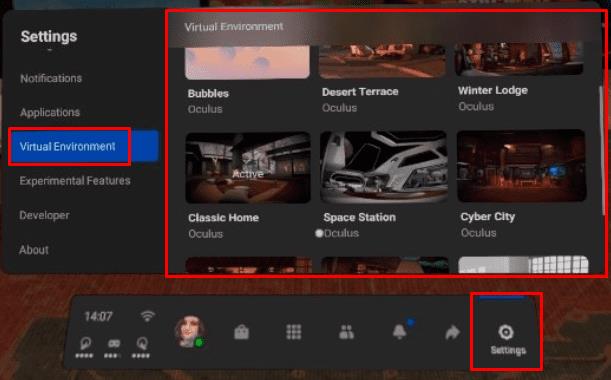
Да бисте изабрали нову подразумевану собу, отворите опције „Виртуелна окружења“ у менију подешавања.
У менију Виртуелно окружење можете да се крећете кроз листу алтернативних соба које су доступне. Ако пронађете ону коју желите да испробате, мораћете да је преузмете. Када се виртуелно окружење заврши са преузимањем, кликните на „Примени“ да бисте се пребацили на њега.
Савет: Иако можете да мењате виртуелна окружења ако желите другу собу, не можете да уређујете свако окружење. Ако желите да можете да конфигуришете садржај свог виртуелног окружења, мораћете то да урадите у Оцулус линк окружењу или у СтеамВР окружењу. Обе ове опције вам омогућавају да бирате између избора виртуелних окружења, а затим их додатно прилагодите.
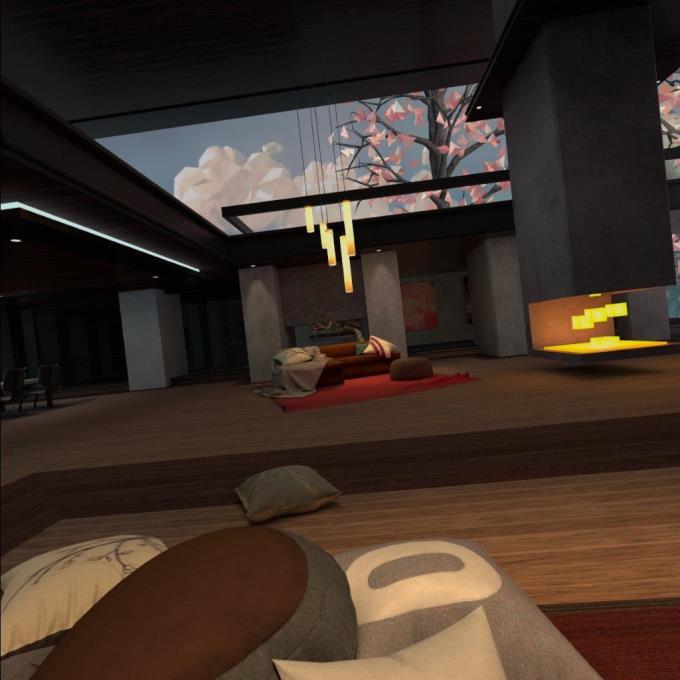
Можете одабрати футуристички дом као своје виртуелно окружење.
Виртуелна окружења у Оцулус Куест 2 ВР слушалицама су позадине за време док сте између апликација. Пратећи кораке у овом водичу, можете променити подразумевану собу у другу виртуелну позадину.
Током протеклих неколико година, видели смо неколико ручних уређаја за игре на тржишту, али је број опција наизглед експлодирао што је довело до и
Коришћење Ремоте Плаи на Стеам Децк-у нуди неколико предности, што га чини привлачном опцијом за играче који траже флексибилност, удобност и побољшану
Да ли желите да знате како да играте Ксбок Гаме Пасс на Стеам Децк-у? Погледајте овај водич прилагођен почетницима о томе како се то ради.
Ажурирајте БИОС на АСУС РОГ Алли да бисте остали у добром стању и помогли да се избегну било какви проблеми који би ометали корисничко искуство.
Пошто само играње може бити досадно, ево како можете лако да додате више корисника на свој Стеам Децк помоћу ових савета за помоћ.
Проверите компатибилност игара на Стеам Децк-у да бисте сазнали које игре можете да играте и забавите се и заборавите на свој дан.
Здраво, ентузијасти игара! Данас ћемо истражити узбудљиву тему која комбинује два највећа имена у индустрији игара: Нинтендо и
Проблеми са Цанди Црусх Сага пријавом на Фејсбуку? Сазнајте како да решите проблем са поруком о грешци уграђеног прегледача помоћу овог корисног водича.
Дување у кертриџе за игре никада ништа није поправило. То је још један технолошки мит.
Стеам Децк, Валвес преносиви уређај за игре, дизајниран је да унесе потпуно искуство играња игара на рачунару на ручни уређај. Једна од игара ти







